Win10系统更新驱动后导致设备异常的处理方法
更新日期:2024-03-20 16:37:53
来源:网友投稿
手机扫码继续观看

不少用户为了让软件跟设备更加兼容,时不时会对系统中的驱动进行更新。不过,最近有不少win10系统用户却反映自己在更新了驱动后,反而导致设备出现异常,这该怎么办呢?接下来,小编就向大家分享win10系统更新驱动后导致设备异常的处理方法。
操作步骤:
1、在桌面下按下WIN+X组合键,然后选择“设备管理器”;
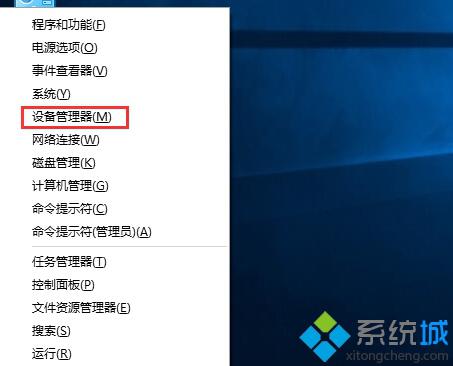
2、打开设备管理器后,找到你刚安装驱动的设备,然后右键点击“属性”(下面以摄像头为例,其他设备操作相同);

3、打开设备属性后,切换到“驱动程序”标签页,然后点击“滚回驱动程序”按钮;(如果没有更新过驱动,那么这个按钮将是灰色的无法点击);
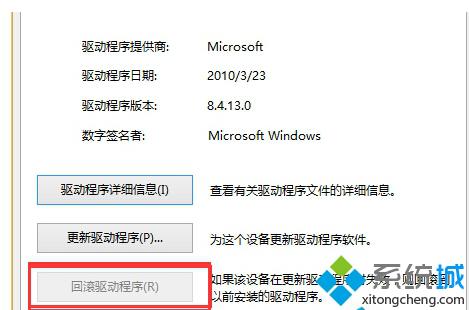
4、这时系统会弹出提示框,我们不用理会,点击“是”,就开始滚回操作。
通过上面几个步骤的操作,我们就能解决win10更新驱动后设备出现异常的问题了。如果你还是想更新驱动,可以再安装驱动,如果还是不正常就回滚,如此重复几次可能会成功。
特别推荐:
win10预览版更新驱动提示超时了的解决方法
该文章是否有帮助到您?
常见问题
- monterey12.1正式版无法检测更新详情0次
- zui13更新计划详细介绍0次
- 优麒麟u盘安装详细教程0次
- 优麒麟和银河麒麟区别详细介绍0次
- monterey屏幕镜像使用教程0次
- monterey关闭sip教程0次
- 优麒麟操作系统详细评测0次
- monterey支持多设备互动吗详情0次
- 优麒麟中文设置教程0次
- monterey和bigsur区别详细介绍0次
系统下载排行
周
月
其他人正在下载
更多
安卓下载
更多
手机上观看
![]() 扫码手机上观看
扫码手机上观看
下一个:
U盘重装视频











